c盘太大了怎么分给d盘 电脑c盘过大如何给其他盘
更新时间:2023-10-26 15:36:57作者:huige
通常刚安装完电脑,磁盘分区只有C盘和D盘,而且C盘的空间分配通常会比较大,不过这样要管理的话不是很方便,所以很多人想知道c盘太大了怎么分给d盘吧,方法有两种,如果你有想要知道的话,可以紧跟着笔者一起来学习一下电脑c盘过大给其他盘的详细曹组哦方法吧。
方法一、
1、按“Win+R”输入“diskmgmt.msc”后按“回车”打开“磁盘管理”。
2、在主界面中右键选择C盘,然后点击“压缩卷”。
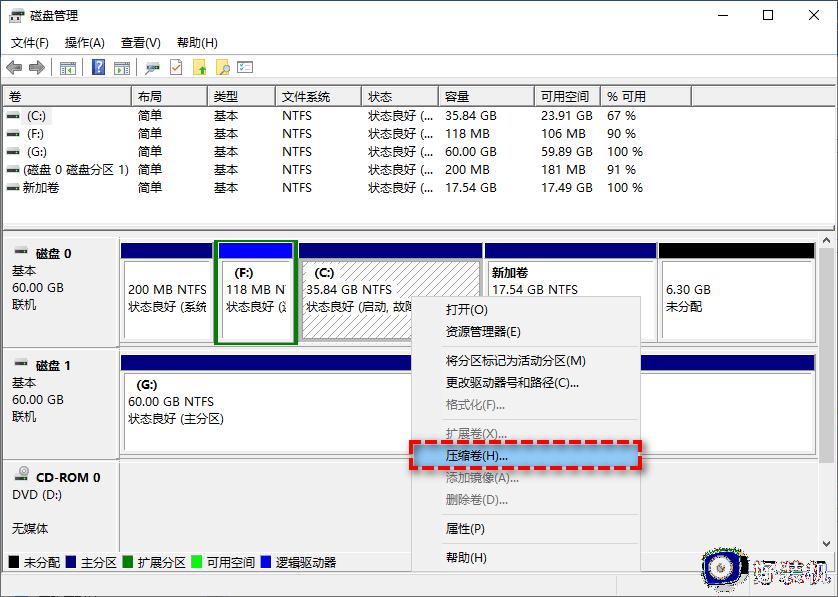
3、在弹出窗口中设置你想要压缩的空间量,然后点击“压缩”等待完成。
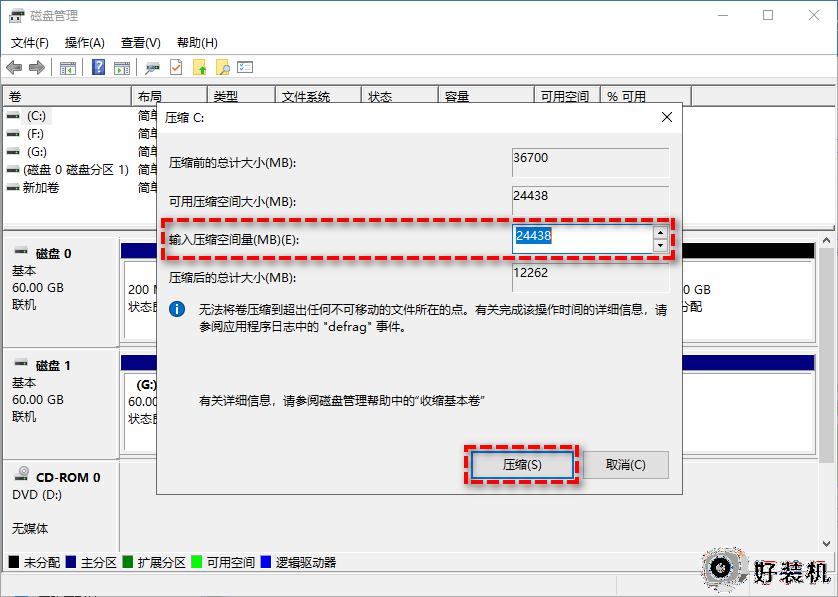
4、然后右键点击你要扩展的分区,选择“扩展卷”,根据提示操作即可。
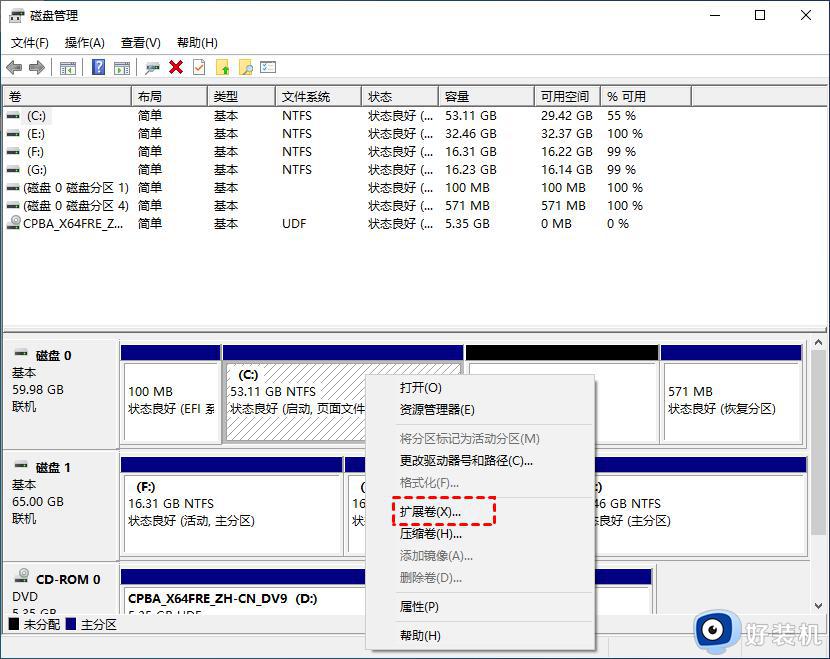
方法二、
1、下载并安装傲梅分区助手。在主界面中右键点击C盘,选择“调整/移动分区”。
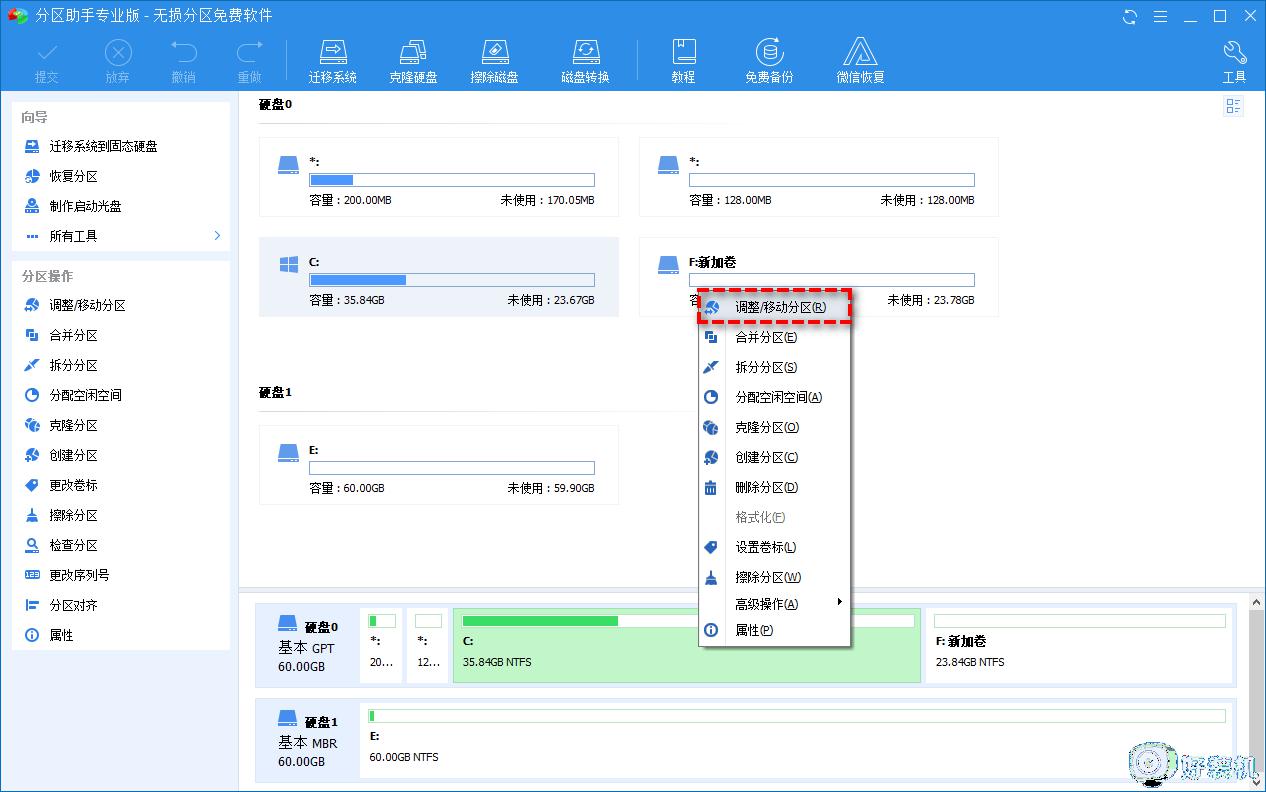
2、在弹出窗口中,用鼠标点击分区右侧空心圆圈并将其向左拖动以调整压缩空间大小。或者可以直接在上方“分区大小”处输入要压缩的分区大小,设置完毕后单击“确定”。
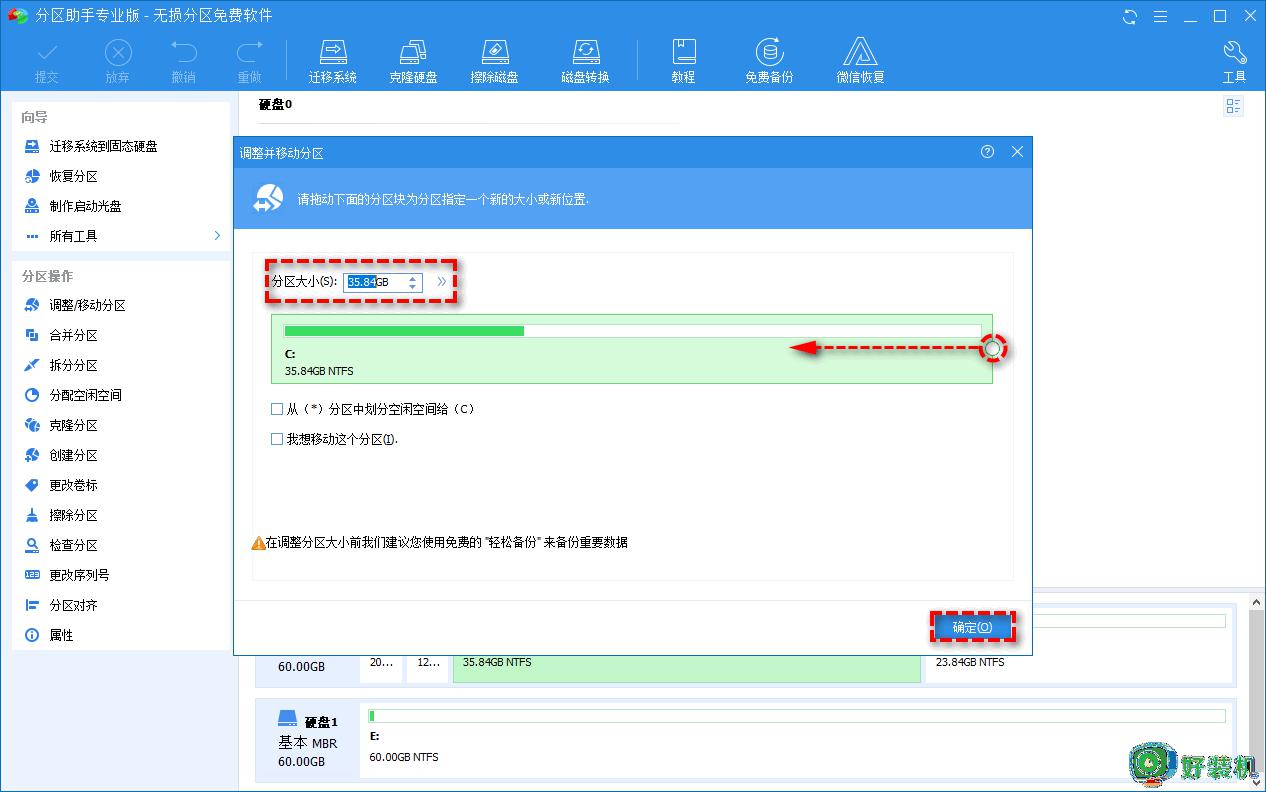
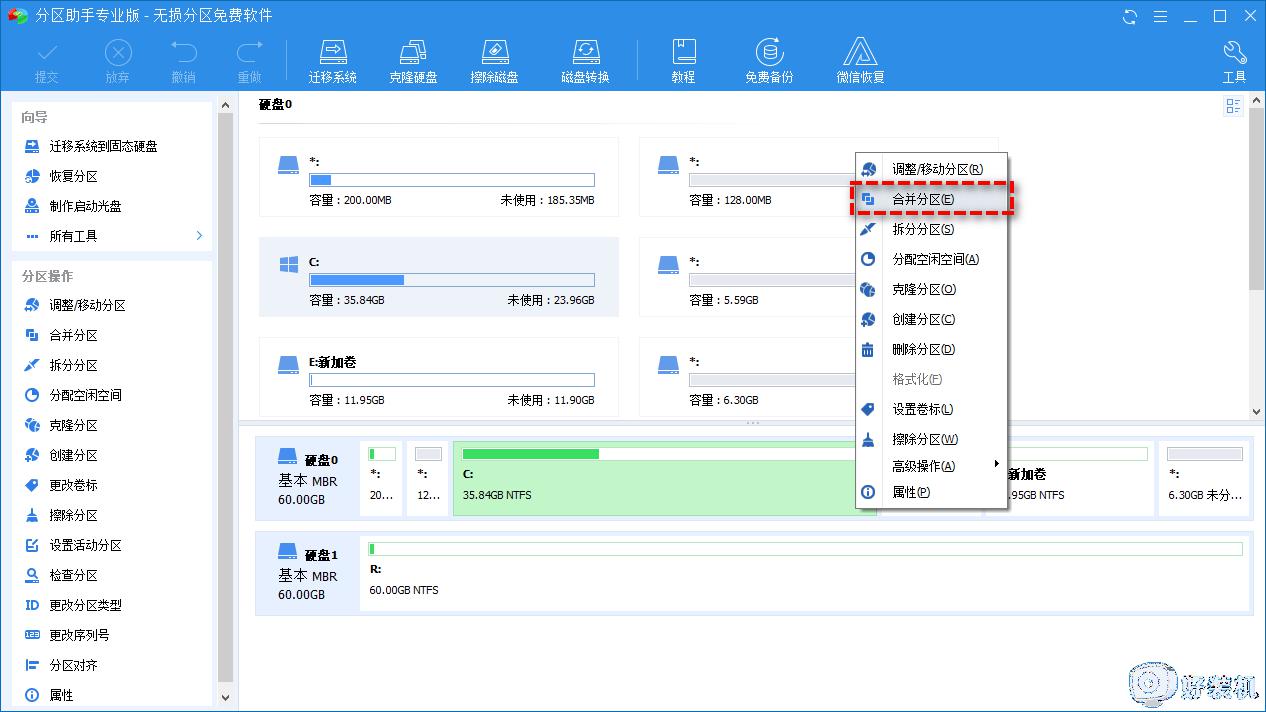
4、在弹出窗口中选择刚压缩出的未分配空间,然后单击“确定”。
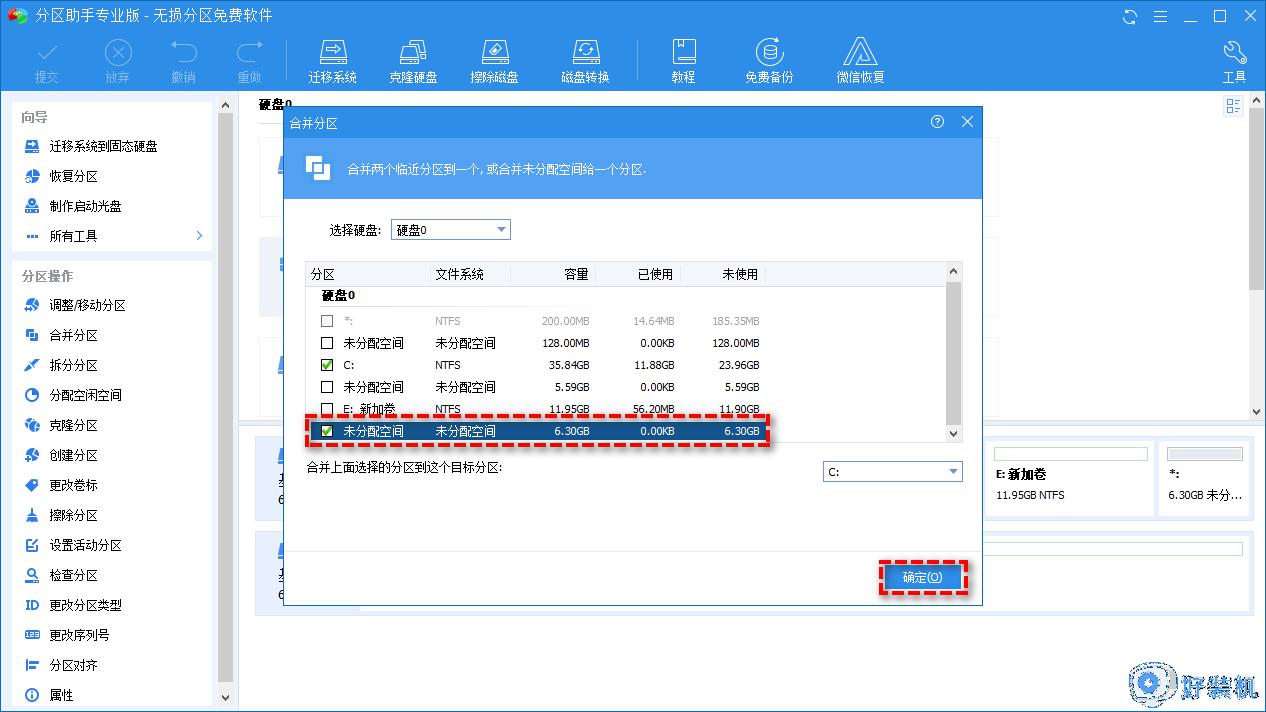
5、返回主界面,单击左上角“提交”按钮以预览即将进行的任务,确认无误后点击“执行”等待完成即可。
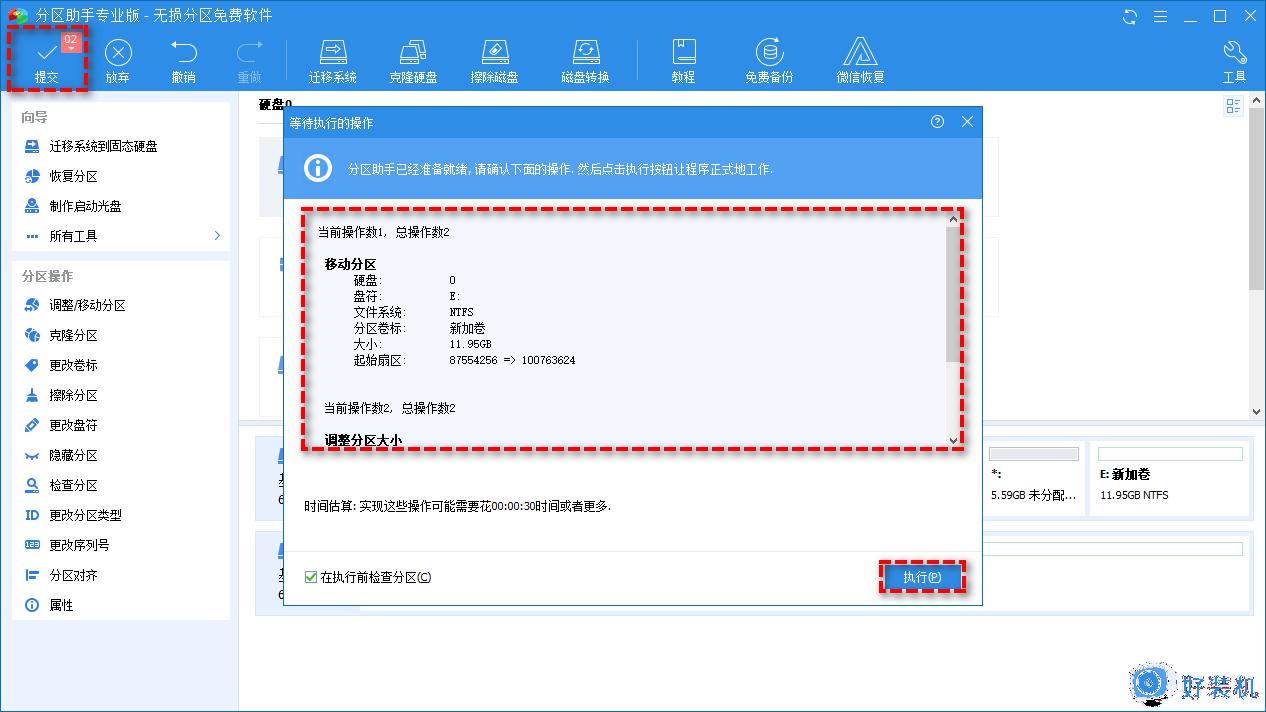
关于电脑c盘过大如何给其他盘的详细内容就给大家介绍到这里了,有需要的用户们可以学习上述方法步骤来进行操作,希望帮助到大家。
c盘太大了怎么分给d盘 电脑c盘过大如何给其他盘相关教程
- c盘太小了怎么将d盘容量加到c盘 d盘空间分一部分分给c盘的方法
- 怎样把C盘的东西转移到D盘 把c盘东西转移d盘保存设置方法
- 电脑C盘不足但D盘空间充足怎么解决 电脑C盘不足但D盘空间充足的解决方法
- 怎样从d盘分出50g然后给c盘 从c盘分出50g然后给d盘的方法
- 怎么更改默认c盘到d盘 怎么将默认c盘改成d盘
- c盘软件如何移动到d盘 c盘软件怎么移动到D盘
- d盘怎么分给c盘空间 把d盘空间扩展到c盘的方法
- 电脑c盘中的软件怎么移到d盘 把电脑软件从c盘移到d盘的方法
- 怎么更改默认c盘到d盘 电脑怎么把默认c盘改到d盘
- 如何将c盘和d盘合并 如何把c盘d盘合并成一个盘
- 电脑屏幕不能满屏怎么设置 电脑显示屏不满屏如何调整
- 电脑屏幕尺寸哪里看 怎么看电脑屏幕尺寸是多少
- 电脑屏幕打开显示无信号就黑屏了怎么办 电脑启动了但是屏幕显示无信号如何解决
- 电脑屏幕的亮度怎么调节亮度?电脑屏幕调节亮度在哪里调
- win10连网线怎样自动获取ip win 10如何设置自动获取上网ip
- 电脑屏幕不亮是什么原因 电脑启动了但是屏幕没显示如何解决
电脑常见问题推荐
- 1 windows如何退出微软账号 电脑windows怎么退出微软账户
- 2 windows如何测试端口是否开放 windows怎样测试端口是否开放
- 3 cad标注字体大小怎么调整 cad标注字体大小在哪里修改
- 4 vscode设置字体大小怎么设置 vscode调整字体大小的方法
- 5 windows如何修改文件的修改日期 windows如何更改文件修改日期
- 6 xml格式怎么转换excel 如何将xml文件转化为excel
- 7 每次打开word2007都要配置进度怎么办 word2007每次打开都要配置进度如何处理
- 8 hotmail邮箱登录教程 怎么登录hotmail邮箱
- 9 qq邮箱最大可以发几个g qq邮箱可发送多大的文件
- 10 edge开机自动打开网页怎么回事?edge浏览器老是自动打开网页如何处理
